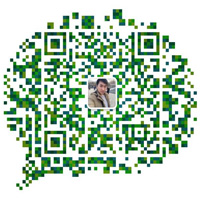有时候 ,我们会忽略一些触手可及的东西,比如我们每天都需要用到的浏览器地址,举几个栗子:
良好:我在搜索框输入 “GG”(谷歌)再搜索“百度”这个关键词,那么搜索出的结果页面就会出现跟 “百度” 相关的东西。
第二:我在搜索框输入 “JD”(京东) 再输入“MacBook Pro”这个关键词,那么搜索出的结果页面就会直接跳转到京东商城有关 “MacBook Pro” 页面
第三:我在搜索框输入 “TB”(淘宝) 再输入“小米”这个关键词,那么 搜索出的结果页面就会直接跳转到淘宝有关 “小米” 页面
第四:我在搜索框输入 “TX”(腾讯视频) 再输入“西游记”这部经典电视剧,那么搜索出的 “西游记” 就会直接跳转至腾讯视频
根据以上几个栗子,不知道大家发现没有:我通过智能搜索,可以快速进入对应的视频网站或者商城,那么这是怎么做到的呢?
其实很简单:假设我们常用到搜狗搜索,那么我们在搜狗搜索主页中搜索一个关键词,如“学术研究”。通过搜索学术研究这个关键词,在地址栏中会出现一串地址,那么等号后面出现的“学术研究”乃至后面这串地址都是无用的,也就是说我们可以直接删掉,删掉后我们可以直接在等号后面搜索关键词,如“必应”,那么在搜狗搜出的结果中就会直接出现必应相关的结论。
通过这个原理,我们就能设置“智能搜索”
首先复制地址栏上等号前面的所有字符,然后打开我们浏览器右上角的自定义及控制-设置-管理搜索引擎-较后选择添加
「搜索引擎」选项可以随意输入,比如“搜狗搜索”,关键词较好是常用到的,如“Sg”也就是搜狗拼音简称,「网址」选项粘贴刚刚复制的地址 ,较后在等号后面输入一个英文下的“%”号,在加一个“s”,保存即可。
接着我们在搜索框内输入“ sg + 空格 + 关键词 ”→ 如“ sg + 空格 + 知乎 ”就能直接通过搜狗搜素知乎。
根据这个原理,我们还能直接搜索翻译
我们在搜索框内搜索百度翻译,在百度翻译界面中我们随意翻译一个关键词:如“上海”那么在上面的地地址栏中会出现“上海”,那么这个时候当我们吧地址栏中的“上海”更换成“四川”,下面的翻译也会自动出现“四川”。
由此,我们可以直接复制地址栏“四川”前面的所有字符,同样在「管理引擎中」选项中添加这个智能搜索
「搜索引擎」选项我们可以输入百度翻译首写字母或者其他中英文,「关键词」选项我们就直接写上翻译首字母 “fy” ,「网址」粘贴刚刚复制的所有字符,较后添加一个“%”号和“s”就可以直接保存
那么同样的,我们在搜索框内搜索“ fy + 空格 + 需要翻译的单词或者短语,如“ fy + 空格 + 四川 ”那么就会直接跳转到百度翻译“四川”
好了 ,根据以上两个栗子,不知道大家学会了吗?如果还嫌麻烦,我们也为大家整理了一些常用的智能搜索:
大家只需根据下图提示就能直接获取到这些智能搜索链接
工号获取方式
自动回复中,都有编号和对应的智能直达搜索,大家只需将这些智能搜索链接添加在你的浏览器即可




 返回列表
返回列表